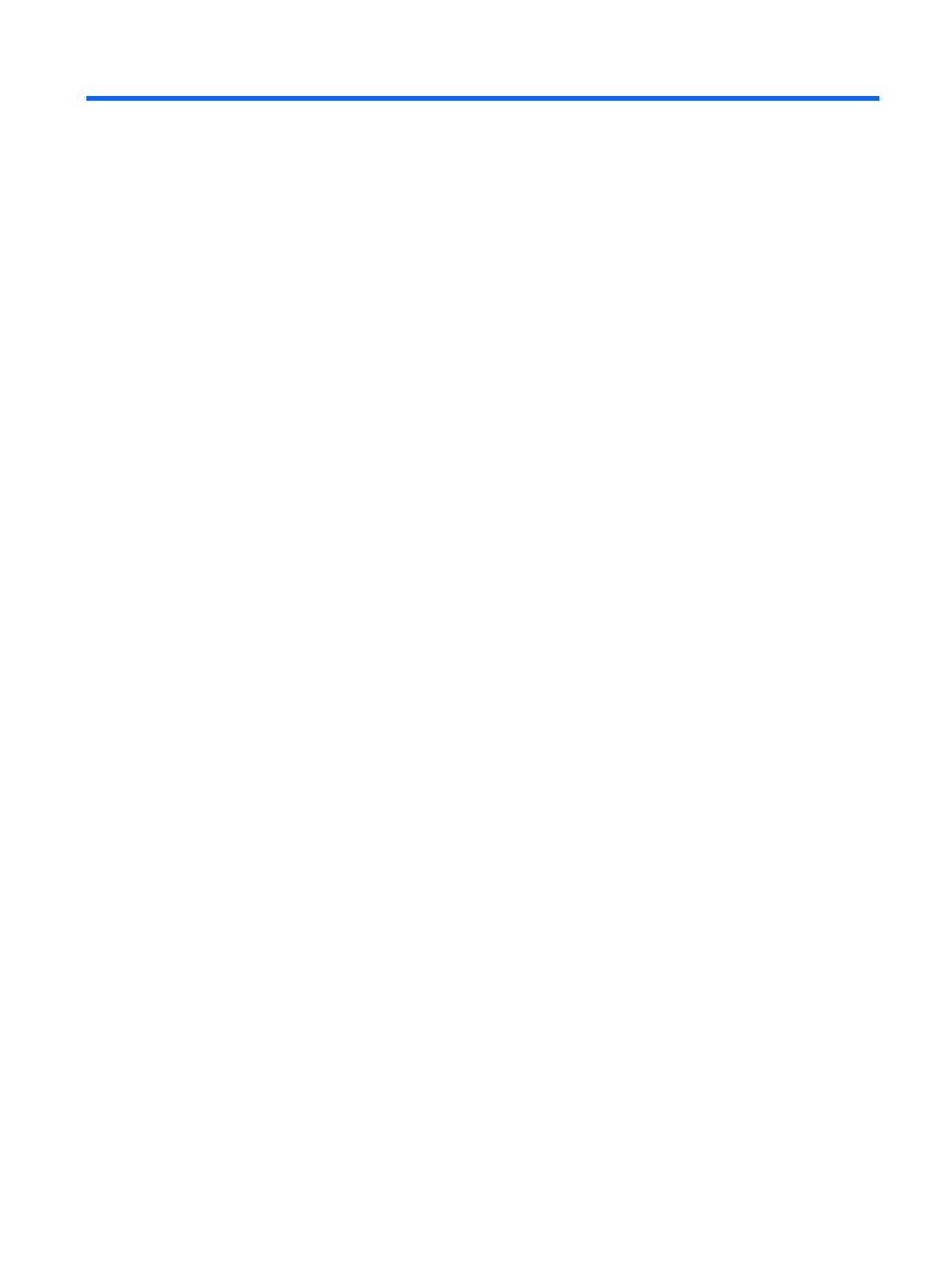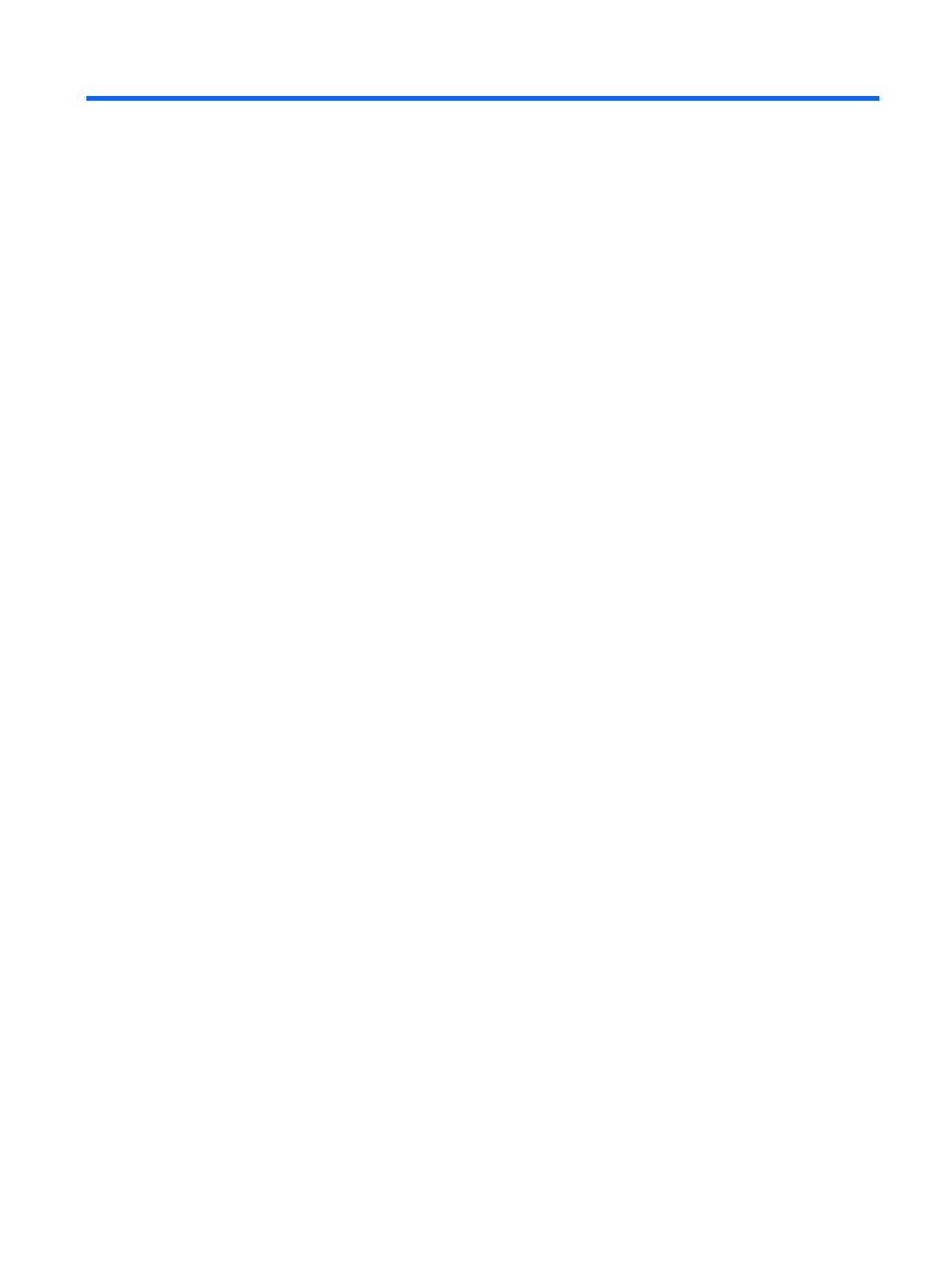
Sisällysluettelo
1 Tuotteen ominaisuudet
Peruskokoonpanon ominaisuudet ........................................................................................................ 1
Etupaneelin osat ................................................................................................................................... 2
Mediakorttien lukulaitteen osat ............................................................................................................. 3
Takapaneelin osat ................................................................................................................................ 4
Näppäimistö ......................................................................................................................................... 5
Windows-näppäimen käyttäminen ....................................................................................... 6
Sarjanumeron sijainti ............................................................................................................................ 7
2 Laitteistopäivitykset
Varoitukset ja huomautukset ................................................................................................................ 8
Tietokoneen huoltopaneelin poistaminen ............................................................................................. 9
Tietokoneen huoltopaneelin asettaminen takaisin paikalleen ............................................................ 10
Etupaneelin irrottaminen .................................................................................................................... 11
Peitelevyjen poistaminen .................................................................................................................... 12
Etupaneelin asentaminen ................................................................................................................... 13
Lisämuistin asentaminen .................................................................................................................... 14
DIMM-muistimoduulit ......................................................................................................... 14
DDR2-SDRAM DIMM -muistimoduulit ............................................................................... 14
DIMM-kantoihin asentaminen ............................................................................................ 15
DIMM-moduulien asentaminen .......................................................................................... 16
Laajennuskortin asentaminen tai irrottaminen .................................................................................... 18
Levyasemapaikat ............................................................................................................................... 23
Lisäasemien asentaminen .................................................................................................................. 24
Emolevyn levyasemien liitännät ......................................................................................... 26
Optisen levyaseman irrottaminen ...................................................................................... 27
Optisen aseman asentaminen 5,25 tuuman asemapaikkaan ............................................ 29
Ulkoisen 3,5 tuuman aseman poistaminen ........................................................................ 30
Aseman asentaminen ulkoiseen 3,5 tuuman asemapaikkaan ........................................... 32
Sisäisen 3,5 tuuman kiintolevyaseman poistaminen ......................................................... 34
Sisäisen 3,5 tuuman kiintolevyaseman asentaminen ........................................................ 37
Liite A Tekniset tiedot
FIWW v